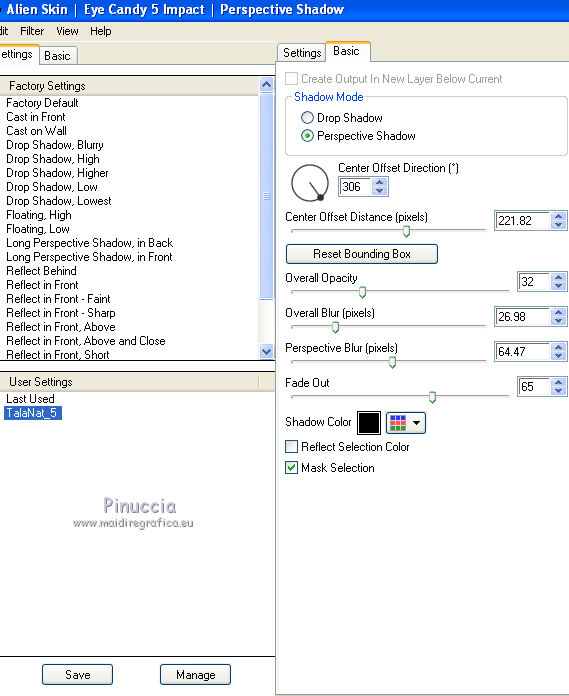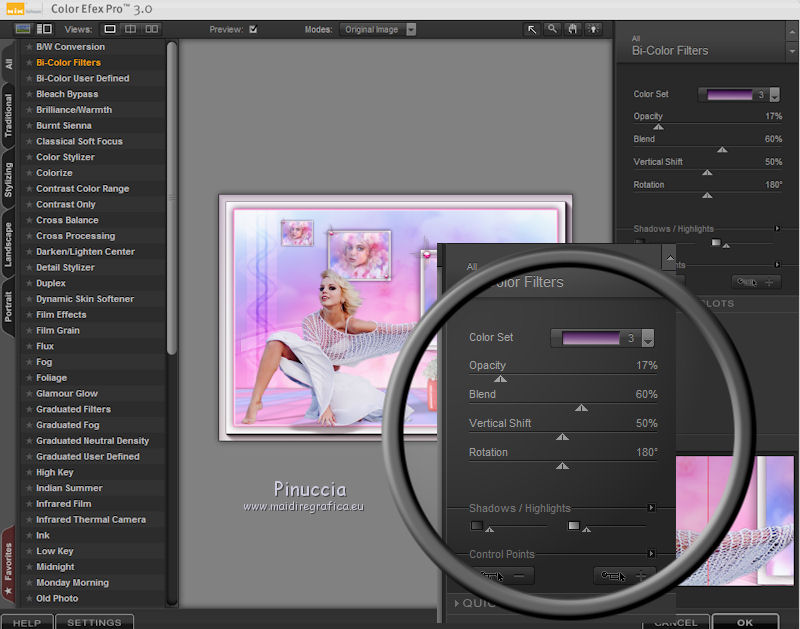|
INSPIRATION

Ringrazio TalaNat per avermi permesso di tradurre i suoi tutorial.

qui puoi trovare qualche risposta ai tuoi dubbi.
Se l'argomento che ti interessa non è presente, ti prego di segnalarmelo.
Questo tutorial è una creazione ©TalaNat e non può essere copiato su altri siti nè essere offerto per il download.
Lo stesso vale per la mia traduzione.
Il tutorial è stato creato con PSP X2, ma può essere eseguito anche con le altre versioni.
Con le versioni più recenti X4 e X5, a volte occorre tenere presenti alcune varianti.
Una differenza importante di queste versioni riguarda le funzioni Immagine>Rifletti/Capovolgi.
Vedi la mia scheda qui
A volte si possono verificare differenze nei risultati. Possono dipendere dalle versioni di PSP,
o dai sistemi operativi in uso.
Per tradurre il tutorial ho usato PSP X e PSP X2.
J'ai traduit ma traduction en français.
Vouz pouvez la trouver ici

Occorrente:
Materiale qui
Il tube della donna è di AnaRidzi
Il resto del materiale è di Talanat.
Filtri:
consulta, se necessario, la mia sezione filtri qui
Filters Unlimited 2.0 qui
Mehdi - Wavy Lab 1.1 qui
Toadies - What are you qui
Richard Rosenman - Solid Border 1.1 qui
Mehdi - Sorting Tiles qui
Mura's Meister - Perspective Tiling qui
Carolaine and Sensibility - HLines qui
Nik Software - Color Efex Pro qui
Alien Skin Eye Candy 5 Impact - Perspective Shadow qui
Cybia - Mezzy (lo trovi nel materiale)
AAA Frames - Foto Frame qui
I filtri Toadies si possono usare da soli o importati in Filters Unlimited (come fare vedi qui).
Se un filtro fornito appare con questa icona  deve necessariamente essere importato in Filters Unlimited. deve necessariamente essere importato in Filters Unlimited.

Se stai usando altri colori e tubes, sperimenta le modalità di miscelatura e le opacità più adatte
Metti il preset  nella cartella del filtro Alien Skin Eye Candy 5 Impact>Settings>Glass. nella cartella del filtro Alien Skin Eye Candy 5 Impact>Settings>Glass.
Cliccando sul file una o due volte (a seconda delle tue impostazioni),
automaticamente il preset si installerà nella cartella corretta.
perchè uno o due clic vedi qui
Metti la selezione nella cartella Selezioni.
Questi i colori utilizzati.
assicurati, nel corso del tutorial, che sia impostato il colore richiesto.
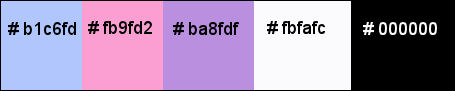
1. Imposta il colore di primo piano con #b1c6fd,
e il colore di sfondo con #fb9fd2.
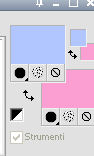
Apri una nuova immagine trasparente 900 x 500 pixels.
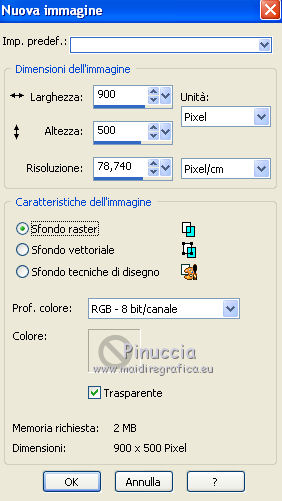
2. Effetti>Plugins>Wavy Lab 1.1.
Questo filtro lavora con i colori impostati nella paletta dei materiali.
Il primo colore è il colore di sfondo, il secondo quello di primo piano.
Imposta il terzo colore con #fbfafc e il quarto colore con #ba8fdf.

Regola>Sfocatura>Sfocatura gaussiana - raggio 40.

Selezione>Seleziona tutto.
Livelli>Nuovo livello raster - Raster 2.
Apri l'immagine di sfondo background_TalaNat5 e vai a Modifica>Copia.
non chiudere l'immagine perchè ti servirà ancora
Torna al tuo lavoro e vai a Modifica>Incolla nella selezione.
Selezione>Deseleziona.
Cambia la modalità di miscelatura di questo livello in Luce diffusa.
Livelli>Unisci>Unisci giù.
3. Attiva lo strumento Selezione  , ,
clicca sull'icona Selezione personalizzata 
e imposta i seguenti settaggi:

Selezione>Innalza selezione a livello.
Regola>Sfocatura>Sfocatura gaussiana - raggio 30.

Effetti>Plugins>Cybia - Mezzy: seleziona Interlace, con i seguenti settaggi.
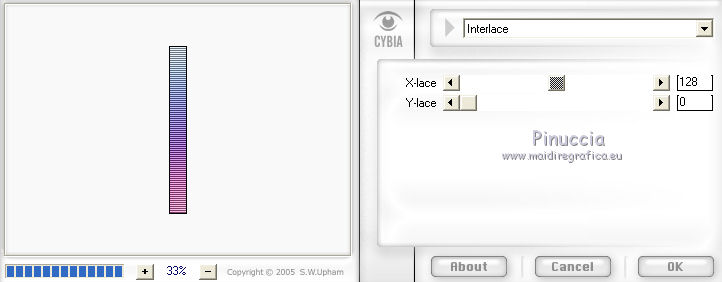
Selezione>Deseleziona.
Effetti>Effetti 3D>Sfalsa ombra, con il colore nero.

4. Effetti>Plugins>Filters Unlimited 2.0 - Toadies - What are you.
a seconda delle versioni di PSP, del browser utilizzato o dei colori, potresti ottenere risultati differenti
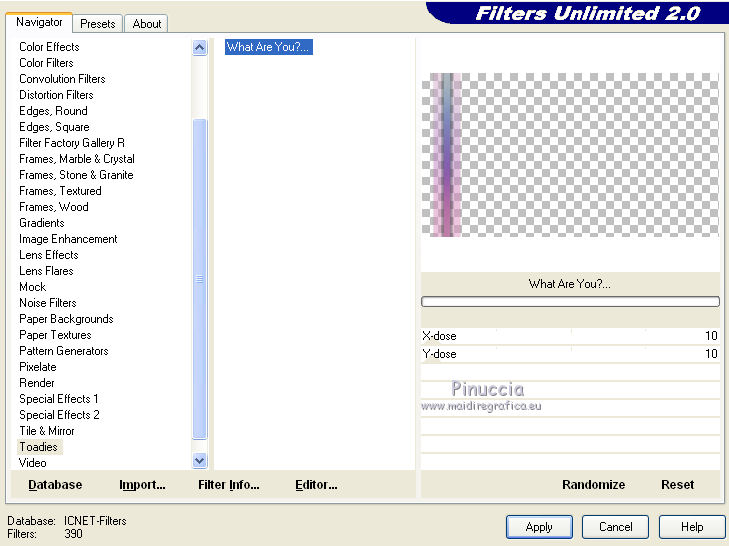
Cambia la modalità di miscelatura di questo livello in Sovrapponi,
e abbassa l'opacità all'80%.
5. Livelli>Duplica.
Effetti>Effetti di distorsione>Onda.
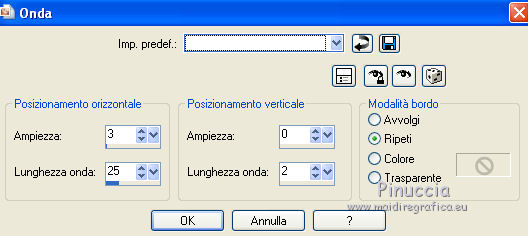
Livelli>Disponi>Sposta giù.
Lascia la modalità di miscelatura in Sovrapponi, e abbassa l'opacità al 50%.
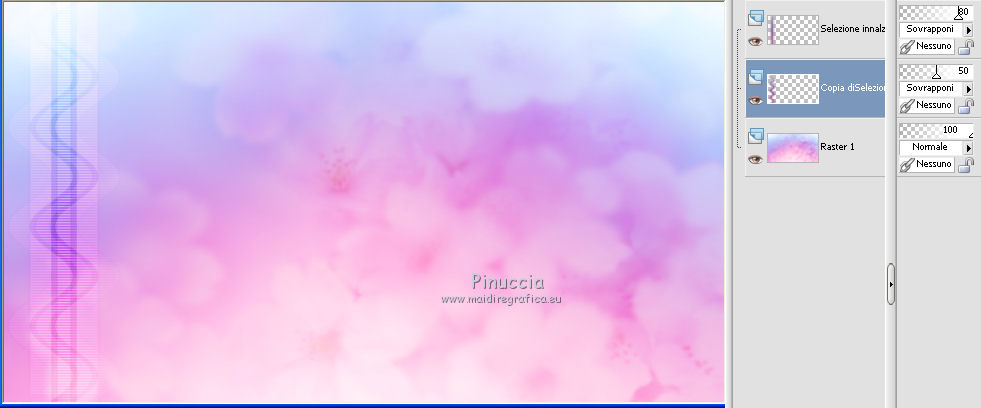
6. Attiva il livello di sfondo.
Selezione personalizzata 

Selezione>Innalza selezione a livello.
Regola>Sfocatura>Sfocatura gaussiana - raggio 30.

Effetti>Plugins>Carolaine and Sensibility - HLines.
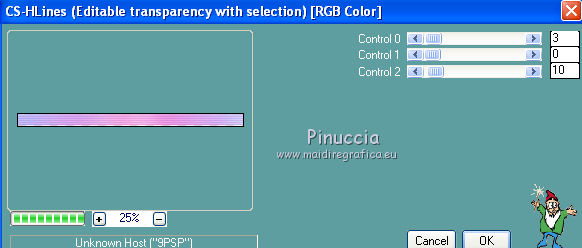
7. Selezione>Modifica>Seleziona bordature selezione.
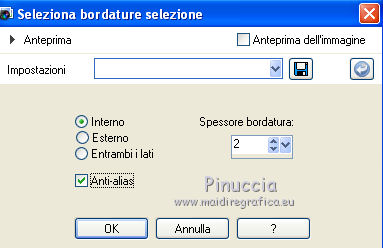
Imposta il colore di primo piano con #fbfafc,
e riempi  la selezione con questo colore. la selezione con questo colore.
Selezione>Deseleziona.
8. Effetti>Effetti 3D>Sfalsa ombra, con il colore nero #000000.

Effetti>Plugins>Filters Unlimited 2.0 - Toadies - What are you, con i settaggi precedenti.
Unlimited non tiene in memoria i settaggi, dovrai reimpostare i settaggi precedenti
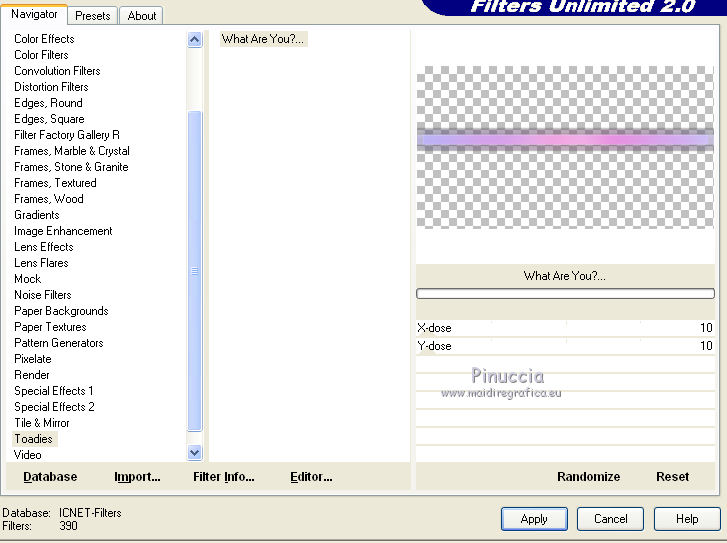
Effetti>Effetti di distorsione>Onda.
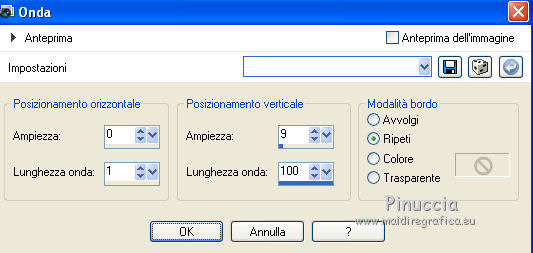
Effetti>Effetti di bordo>Aumenta.
Cambia la modalità di miscelatura di questo livello in Luce diffusa.
Effetti>Effetti di immagine>Scostamento.

Metti da parte l'immagine per il momento.
9. Apri il tube TalaNat_5_27-06-2013.pspimage.
se intendi usare un altro tube:
Immagine>Dimensioni tela - 875 x 700 pixels.
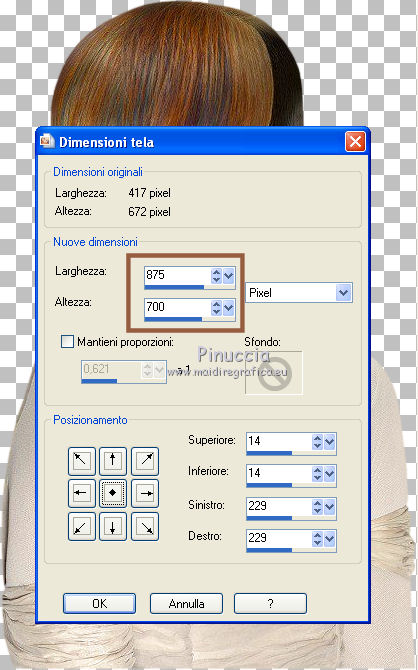
Finestra>Duplica - o, sulla tastiera maiuscola+D - per fare un duplicato.
Chiudi l'originale e lavora sulla copia.
Elimina il livello con la firma e il livello di sfondo.
Immagine>Ridimensiona, al 50%, tutti i livelli selezionato.
Livelli>Nuovo livello raster.
10. Riporta il colore di primo piano al colore iniziale #b1c6fd.
Il colore di sfondo è sempre #fb9fd2.
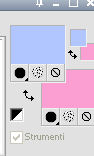
Effetti>Plugins>Mehdi - Wavy Lab 1.1.
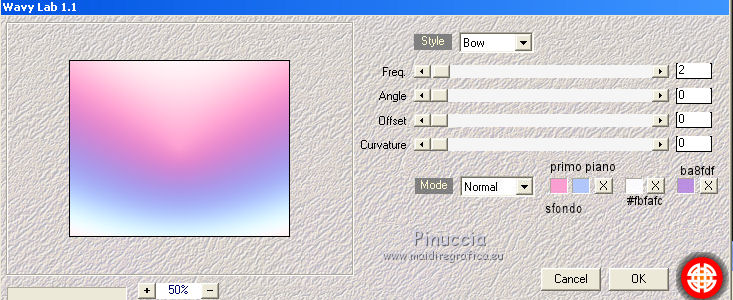
Regola>Sfocatura>Sfocatura gaussiana - raggio 30.

Livelli>Disponi>Sposta giù.
11. Livelli>Nuovo livello raster.
Selezione>Seleziona tutto.
Attiva nuovamente l'immagine di sfondo background-TalaNat5 e vai a Modifica>copia.
Torna al tuo lavoro e vai a Modifica>Incolla nella selezione.
12. Abbassa l'opacità di questo livello al 70%.
Selezione>Deseleziona.
Abbassa l'opacità del livello superiore al 55%.
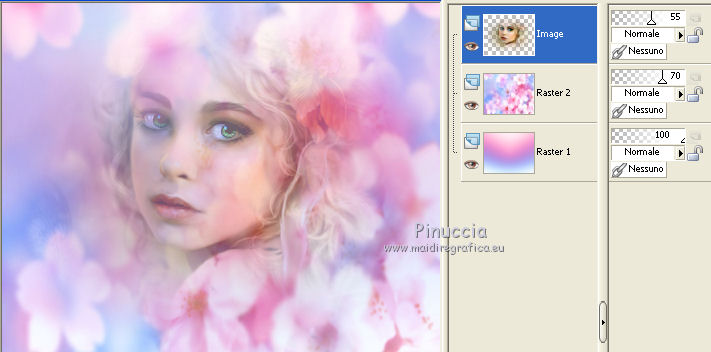
Livelli>Unisci>Unisci visibile.
13. Effetti>Plugins>Richard Rosenman - Solid Border 1.1 - colore #fbfbfc
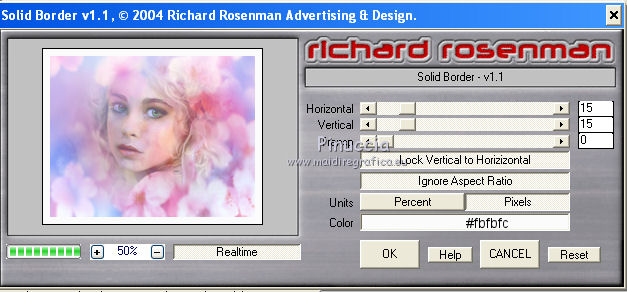
Attiva lo strumento Bacchetta magica 

Clicca nel bordo bianco per selezionarlo.
Selezione>Inverti.
Effetti>Effetti 3D>Sfalsa ombra, con il colore nero.

Selezione>Deseleziona.
Immagine>Aggiungi bordatura, 2 pixels, simmetriche, con il colore #b1c6fc.
Modifica>Copia.
14. Torna al tuo lavoro.
Modifica>Incolla come nuovo livello.
Immagine>Ridimensiona, all'80%, tutti i livelli non selezionato.
Effetti>Effetti 3D>Sfalsa ombra, con il colore nero.

15. Effetti>Effetti di immagine>Scostamento.
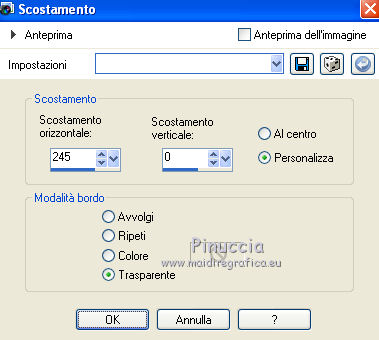
Nella paletta dei livelli porta questo livello sopra il livello di sfondo.

16. Effetti>Effetti di riflesso>Fuga di specchi.

Selezione>Carica/salva selezione>Carica selezione da disco.
Cerca e carica la selezione TalaNat_5.
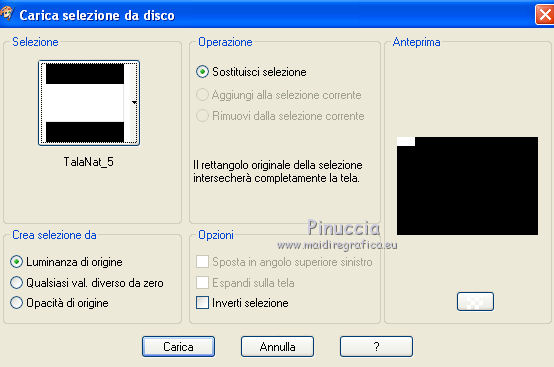
Premi sulla tastiera il tasto CANC.
Selezione>Deseleziona.
17. Apri il tube Decor_TalaNat.pspimage e vai a Modifica>Copia.
Torna al tuo lavoro e vai a Modifica>Incolla come nuovo livello.
Effetti>Effetti di immagine>Scostamento.
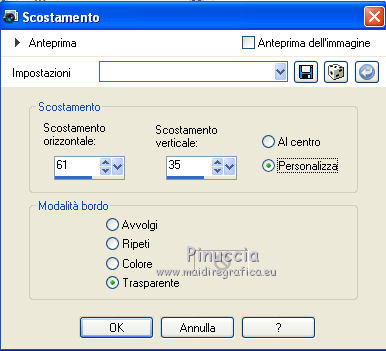
Effetti>Effetti 3D>Sfalsa ombra, con il colore nero.

18. Attiva il livello inferiore.
Immagine>Dimensioni tela - 900 x 600 pixels.
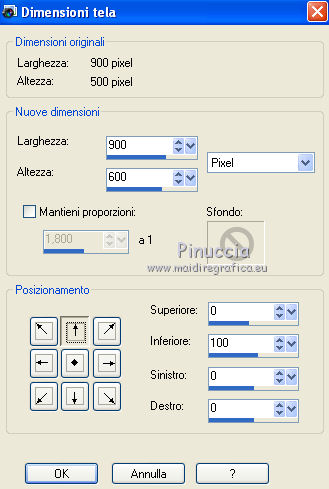
Seleziona lo spazio trasparente con la bacchetta magica 
Livelli>Nuovo livello raster.
Passa il colore di primo piano a Gradiente.
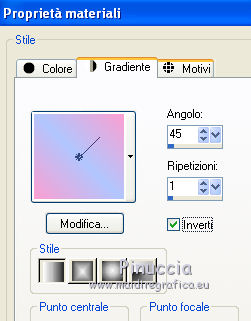
Riempi  il livello con il gradiente. il livello con il gradiente.
19. Effetti>Plugins>Mehdi - Sorting Tiles

Effetti>Effetti di bordo>Aumenta di più.
20. Effetti>Plugins>Mura's Meister - Perspective Tiling.
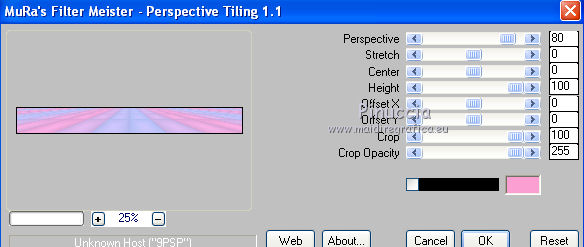
Effetti>Effetti 3D>Sfalsa ombra, con i settaggi precedenti.
Selezione>Deseleziona.
21. Livelli>DisponiPorta in alto.
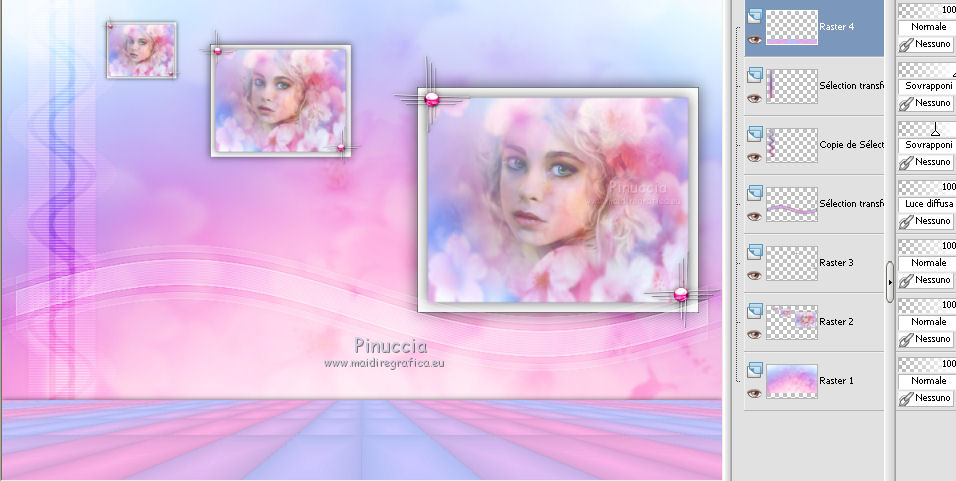
Livelli>Unisci>Unisci tutto.
22. Immagine>Aggiungi bordatura, 2 pixels, simmetriche, con il colore #fbfafc.
Immagine>Aggiungi bordatura, 4 pixels, simmetriche, con il colore #fb9fd2.
Immagine>Aggiungi bordatura, 40 pixels, simmetriche, con il colore #fbfafc.
23. Seleziona il bordo da 40 pixels con la bacchetta magica 
Effetti>Plugins>AAA Frames - Foto Frame.
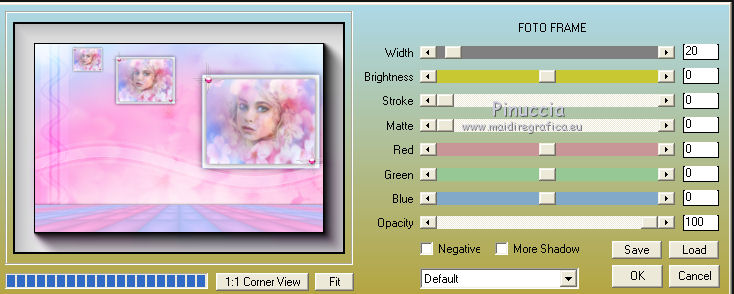
Selezione>Inverti.
Effetti>Effetti 3D>Sfalsa ombra, con il colore nero.

Selezione>Deseleziona.
24. Apri il tube AnaRidzi1269.pspimage e vai a Modifica>Copia.
Torna al tuo lavoro e vai a Modifica>Incolla come nuovo livello.
Sposta  il tube a sinistra, come nel mio esempio. il tube a sinistra, come nel mio esempio.
25. Effetti>Plugins>Alien skin Eye Candy 5 Impact - Perspective Shadow.
Seleziona il preset TalaNat_5_f1s e ok.
Questi i settaggi che, in caso di problemi con il preset, puoi impostare manualmente.
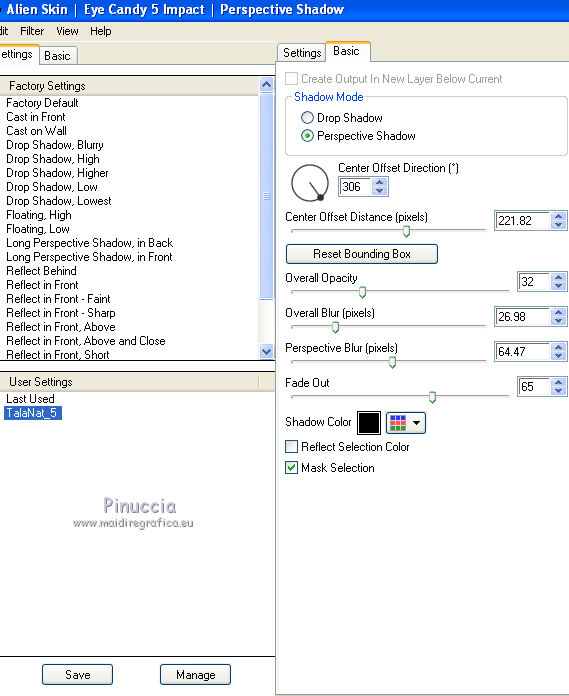
Regola>Messa a fuoco>Metti a fuoco.
26. Apri il tube TalaNat-Vaze-28-05-06--2013.psp e vai a Modifica>Copia.
Torna al tuo lavoro e vai a Modifica>Incolla come nuovo livello.
Immagine>Ridimensiona, al 50%, tutti i livelli non selezionato.
Posiziona  il tube come nel mio esempio. il tube come nel mio esempio.
Effetti>Plugins>Alien Skin Eye Candy 5 Impact - Perspective Shadow, con i settaggi precedenti.
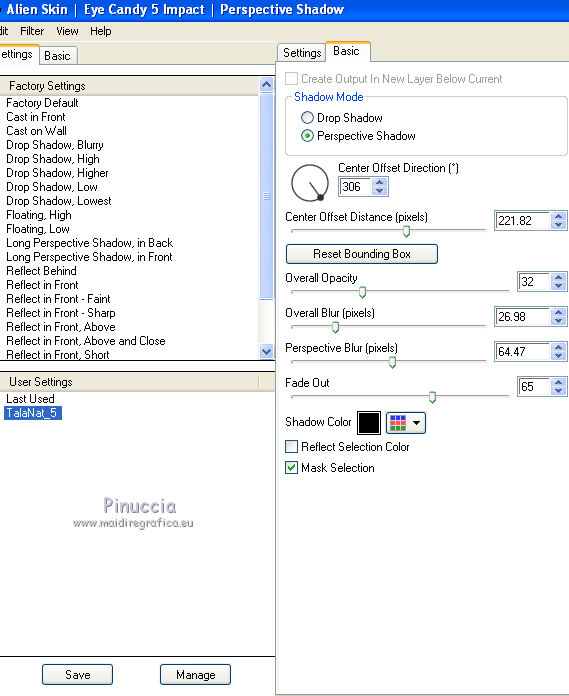
27. Aggiungi il tuo nome e/o il tuo watermark su un nuovo livello.
Immagine>Aggiungi bordatura, 1 pixel, simmetriche, con il colore nero #000000.
Immagine>Ridimensiona, a 900 pixels di larghezza, tutti i livelli selezionato.
28. Facoltativo:
Effetti>Plugins>Nik Software - Color Efex Pro - Bi-Color Filters.
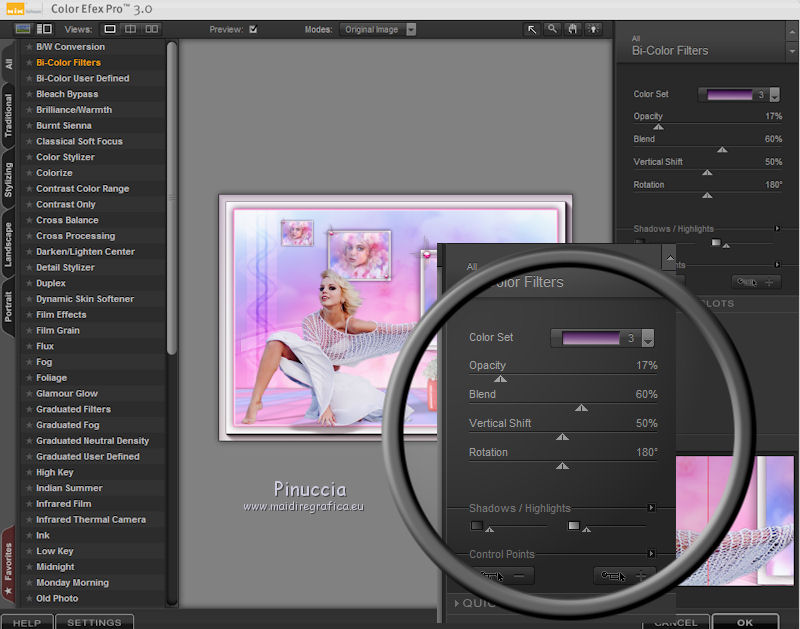
Salva in formato jpg.
Per questa versione (realizzata con PSPX) ho usato tubes di Gabry, Syl e Linda Ferdinand.


Le vostre versioni. Grazie

Istvan

Se hai problemi o dubbi, o trovi un link non funzionante,
o anche soltanto per un saluto, scrivimi
3 Luglio 2013
|




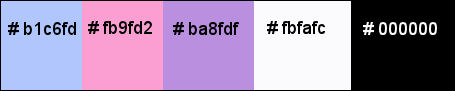
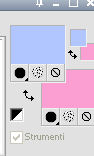
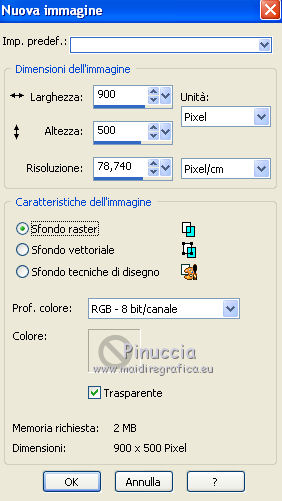


 ,
,


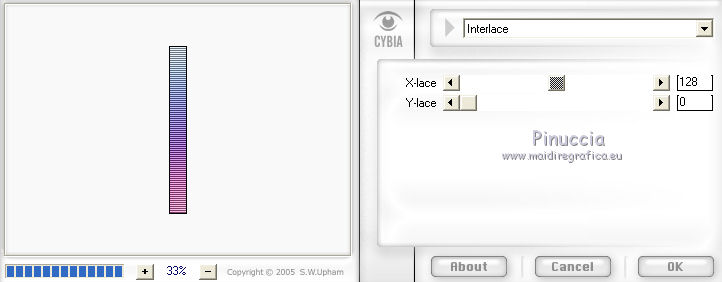

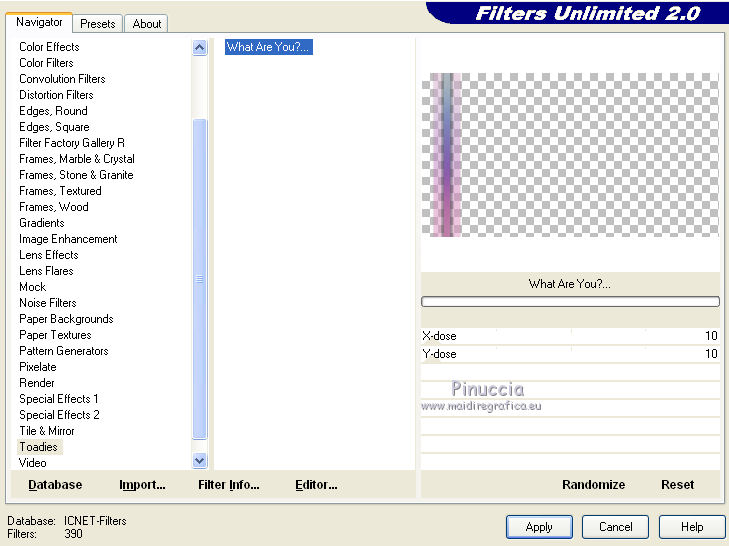
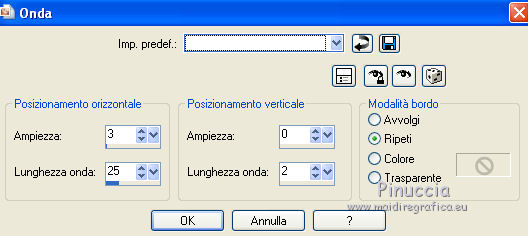
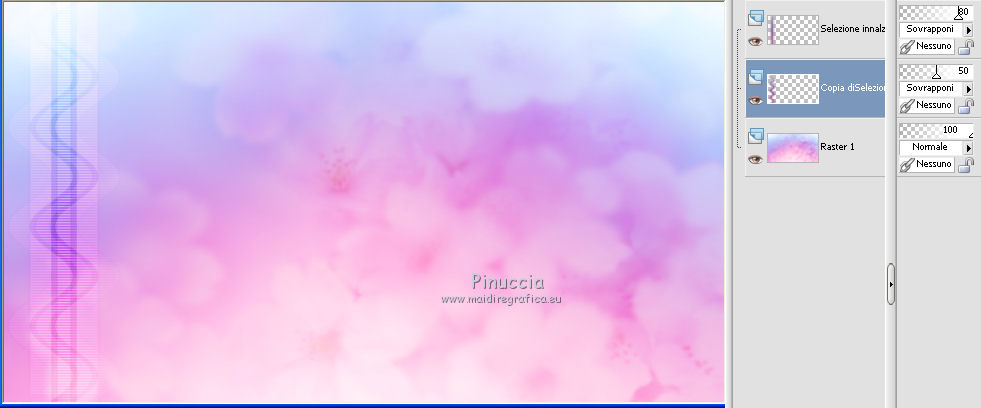

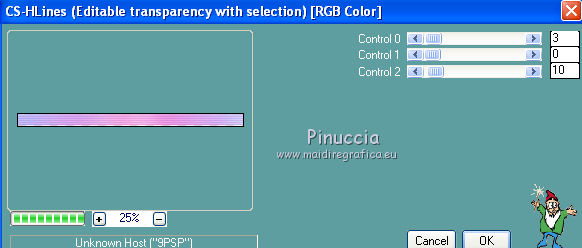
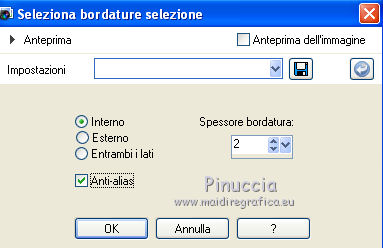
 la selezione con questo colore.
la selezione con questo colore.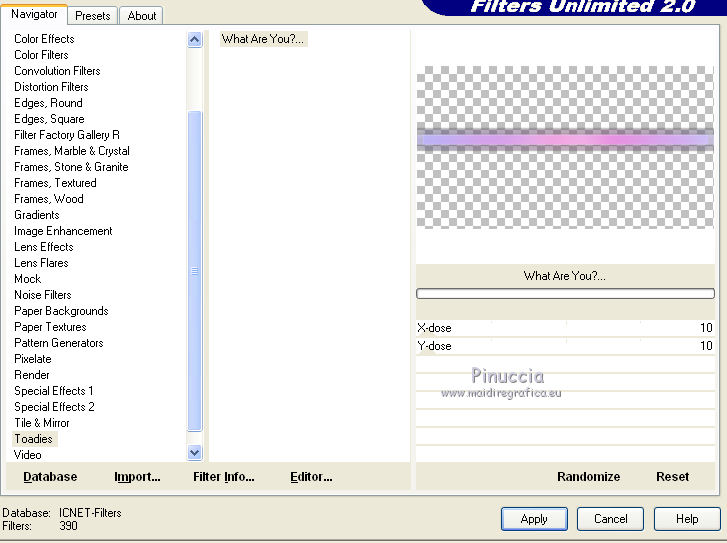
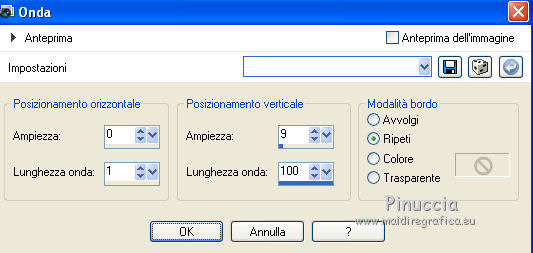

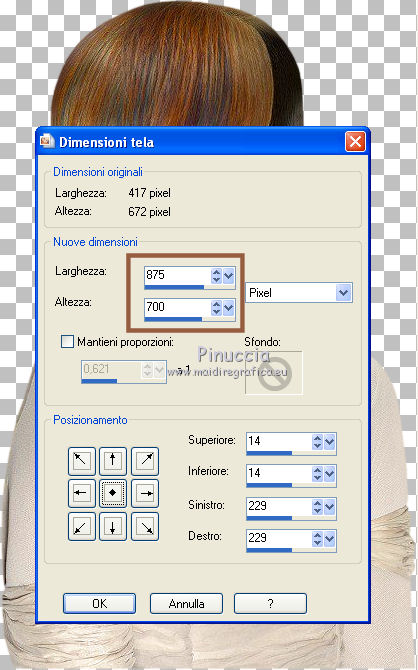
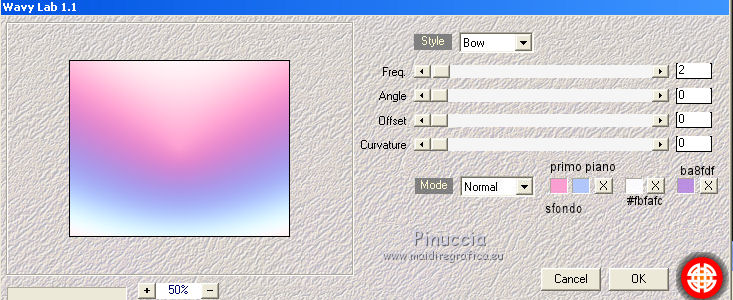
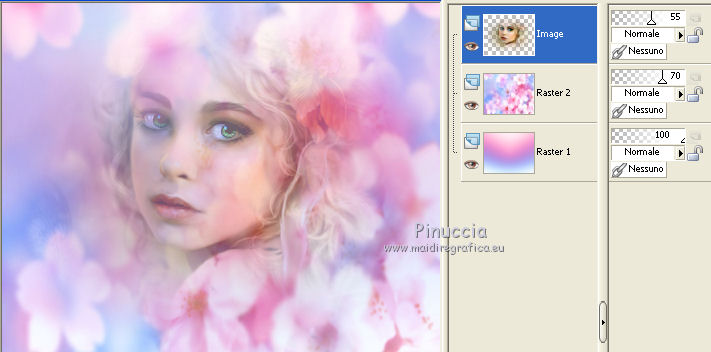
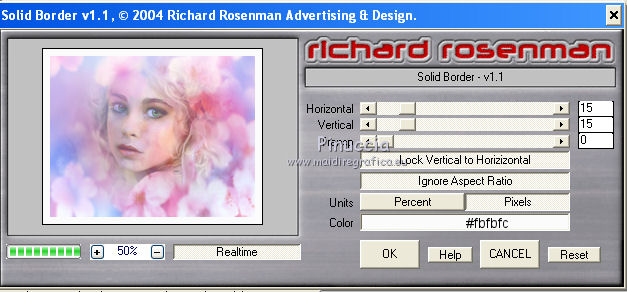



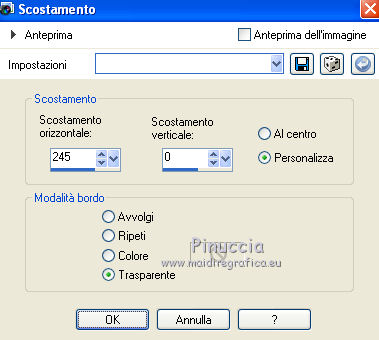


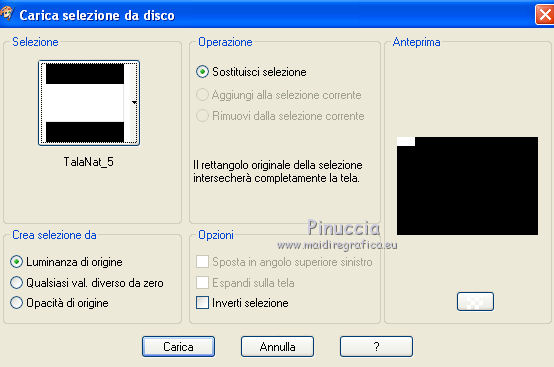
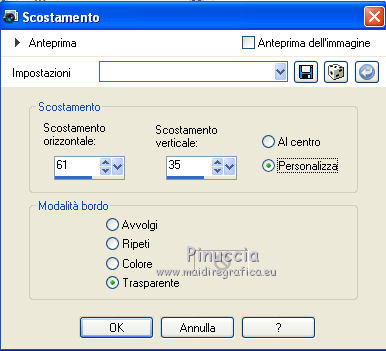
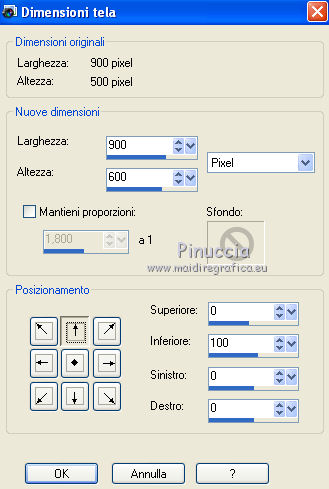
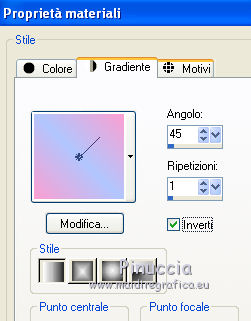

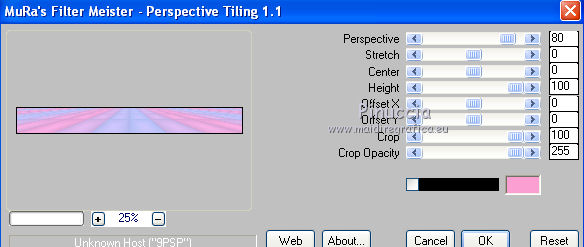
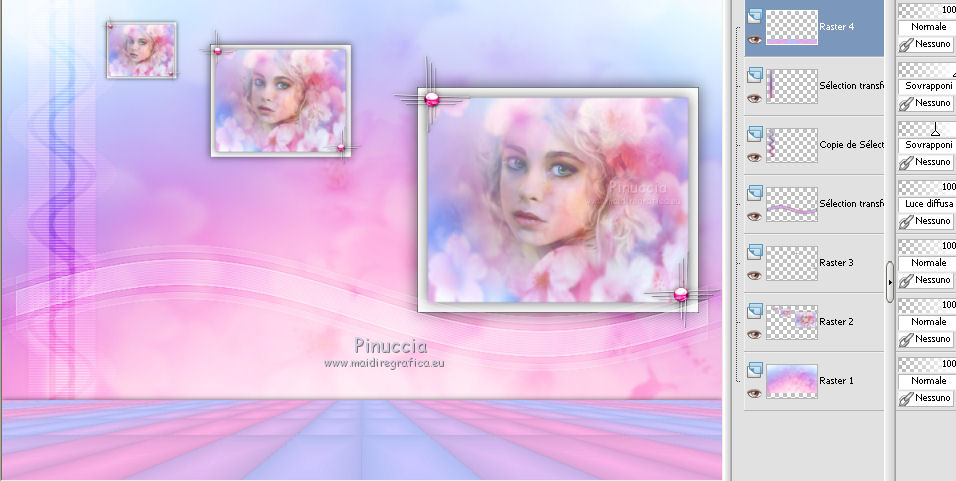
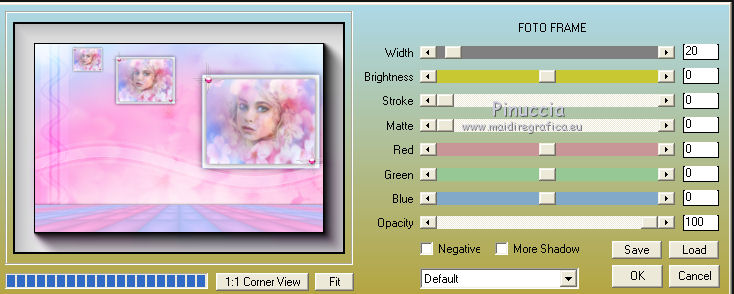
 il tube a sinistra, come nel mio esempio.
il tube a sinistra, come nel mio esempio.